![]() На протяжении многих лет отдельной популярностью в нашем блоге пользуются записи о том, как бесплатно зарегистрировать Apple ID в iTunes или с помощью iPhone и iPad. И хотя в тех методах нет ничего сложного, многие читатели постоянно сталкиваются с какими-то проблемами. К счастью, теперь у компании из Купертино существует намного более простой способ создать бесплатный Apple ID, и я хотел бы рассказать о нём.
На протяжении многих лет отдельной популярностью в нашем блоге пользуются записи о том, как бесплатно зарегистрировать Apple ID в iTunes или с помощью iPhone и iPad. И хотя в тех методах нет ничего сложного, многие читатели постоянно сталкиваются с какими-то проблемами. К счастью, теперь у компании из Купертино существует намного более простой способ создать бесплатный Apple ID, и я хотел бы рассказать о нём.
Данный способ стал доступен в конце февраля нынешнего года, когда после длительного бета тестирования веб-приложения iWork для iCloud открылись всем пользователям без исключения, даже если у них «в хозяйстве» не было ни одного гаджета Apple. Поэтому начинать регистрацию следует именно на сайте iCloud, при заходе на который вы увидите вот такой приветственный баннер:
Кликаем по ссылке на баннере и начинаем методично заполнять поля в окне «Создание Apple ID». В качестве логина требуется использовать действующий адрес электронной почты. Этот адрес не должен использоваться в других учётных записях iTunes Store, App Store или Mac App Store.
Заботясь о безопасности своих пользователей, Apple не позволяет использовать простые пароли. Поэтому при его выборе стоит учитывать несколько простых и, в общем-то, стандартных правил: пароль должен быть не короче 8 символов, содержать прописные и строчные буквы, а также хотя бы одну цифру или символ. Кроме этого Apple рекомендует не использовать пароли от других сайтов, а также пароли, которые легко подобрать.
Далее вам потребуется заполнить своё имя, фамилию и дату рождения, а также указать секретные вопросы и ответить на них. Я настоятельно рекомендую делать это сознательно, не забывая ответы, поскольку с их помощью вы сможете в дальнейшем подтвердить свою личность при общении со службой поддержки Apple или настройке определённых параметров учётной записи.
В этом же окне остаётся указать страну проживания, по желанию подписаться на новостные рассылки Apple, после чего — ввести каптчу и нажать кнопку «Продолжить».
Теперь вам необходимо зайти в почтовый ящик, который был выбран в качестве логина к Apple ID. Туда яблочная компания отправит письмо с кодом подтверждения. Если по каким-либо причинам оно в течение нескольких минут не дошло во «Входящие», загляните в папку «Спам» или запросите новый код. У меня подобной проблемы не было, поэтому я без проблем ввёл полученные цифры и нажал на кнопку «Подтвердить».
По традиции каждый новый пользователь обязан принять несколько лицензионных соглашений. При желании вы можете с ними ознакомиться и даже загрузить к себе на компьютер.
Наконец бесплатный Apple ID создан, и вы сразу можете начать его использовать. Правда, он будет «неполноценным»: компания посчитала, что обычным пользователям, у которых нет яблочных компьютеров, смартфонов или планшетов, достаточно всех трёх веб-приложений — Pages, Numbers и Keynote — и 1 ГБ хранилища в «облаке».
К счастью, владельцы iOS-гаджетов и Маков могут без проблем убрать данное ограничение. Для этого вам всего-лишь потребуется прописать свою новую учётную запись в iOS или панели iCloud в Системных настройках. В данной инструкции я покажу, как это сделать на iPhone.
Запускаем приложение Настройки, тапаем по пункту iCloud, прописываем логин и пароль от аккаунта и нажимаем кнопку «Войти»:
Apple потребует вновь принять её условия, после чего проверит указанные данные и автоматически переведёт пользователя на базовый план с 5 ГБ хранилища. При желании вы можете перейти на платный тариф, купив от 20 ГБ до 1 ТБ.
Зайдите на сайт iCloud и убедитесь, что у вас появились все веб-приложения, в том числе, Mail, Контакты, Календарь, Фото, iCloud Drive, Заметки, Напоминания и Find My iPhone.
Вот и всё! Теперь вы можете спокойно использовать эту учётную запись в iTunes Store, App Store и Mac App Store для загрузки бесплатного контента, приложений и игр.

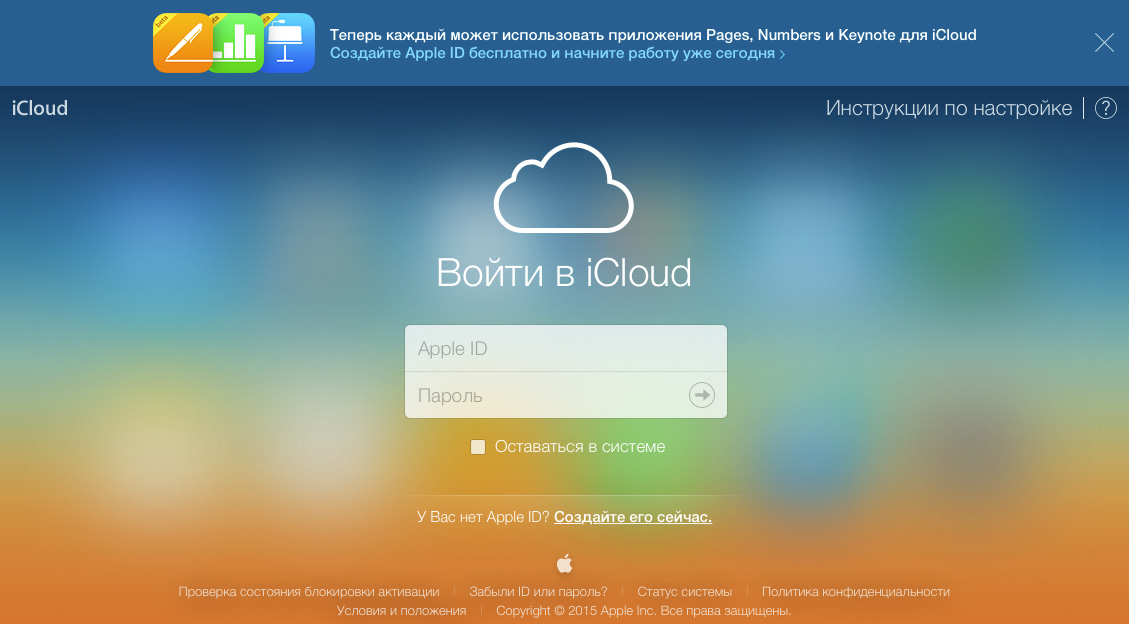
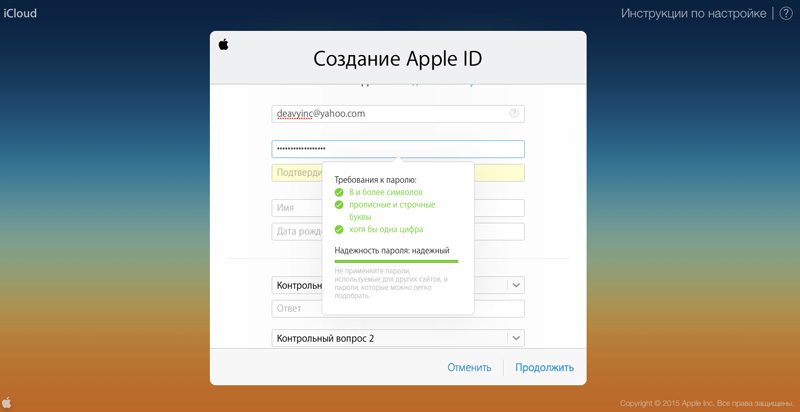
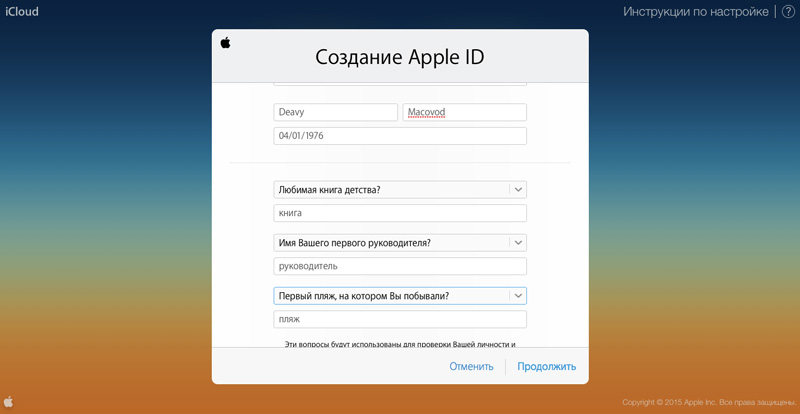
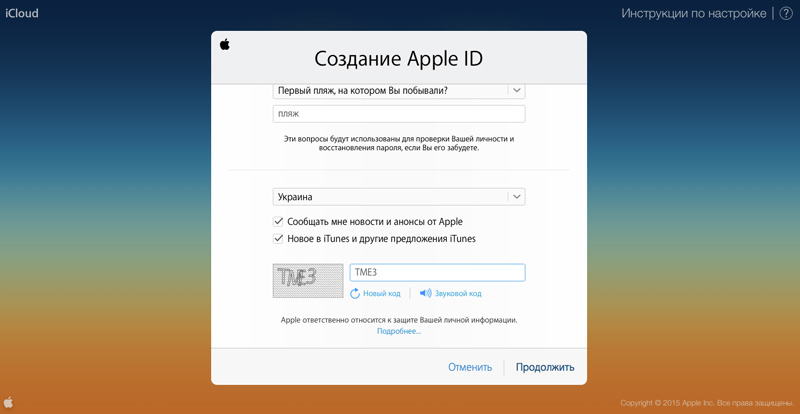
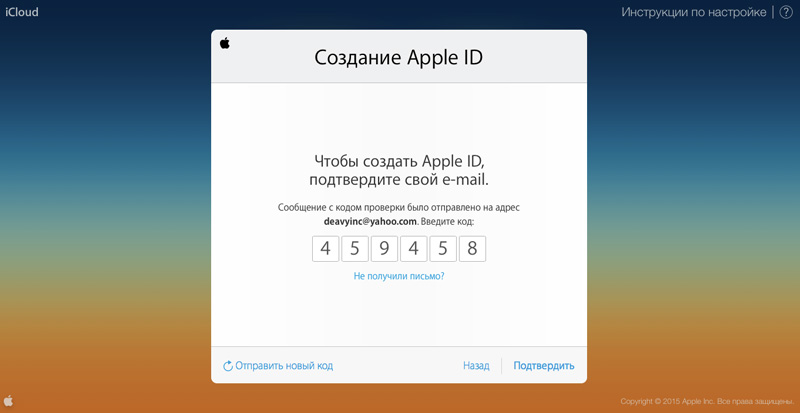

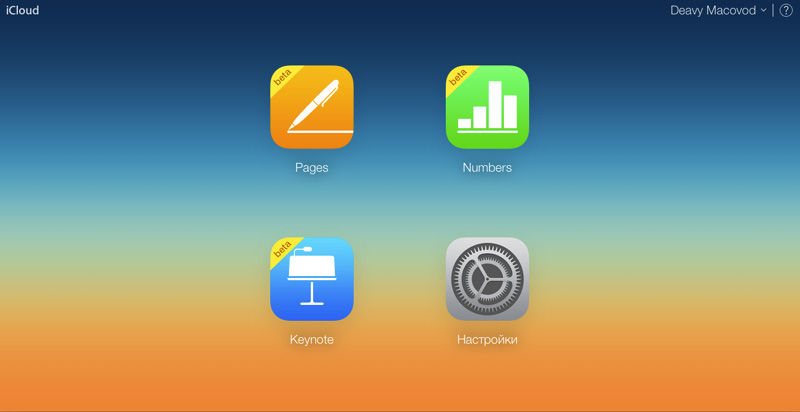

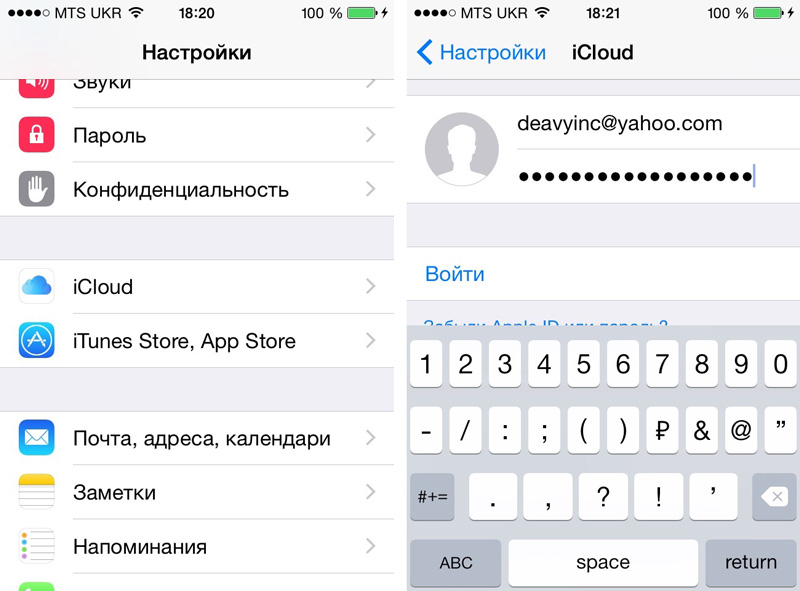


Последние комментарии